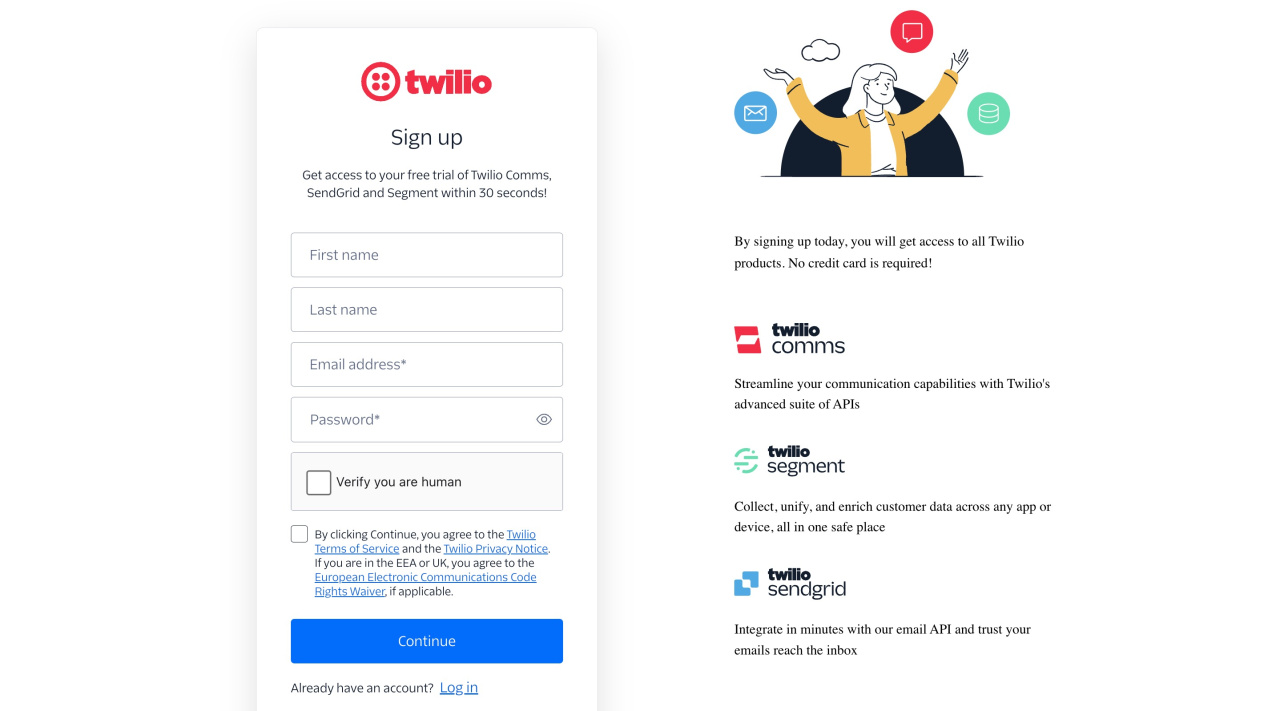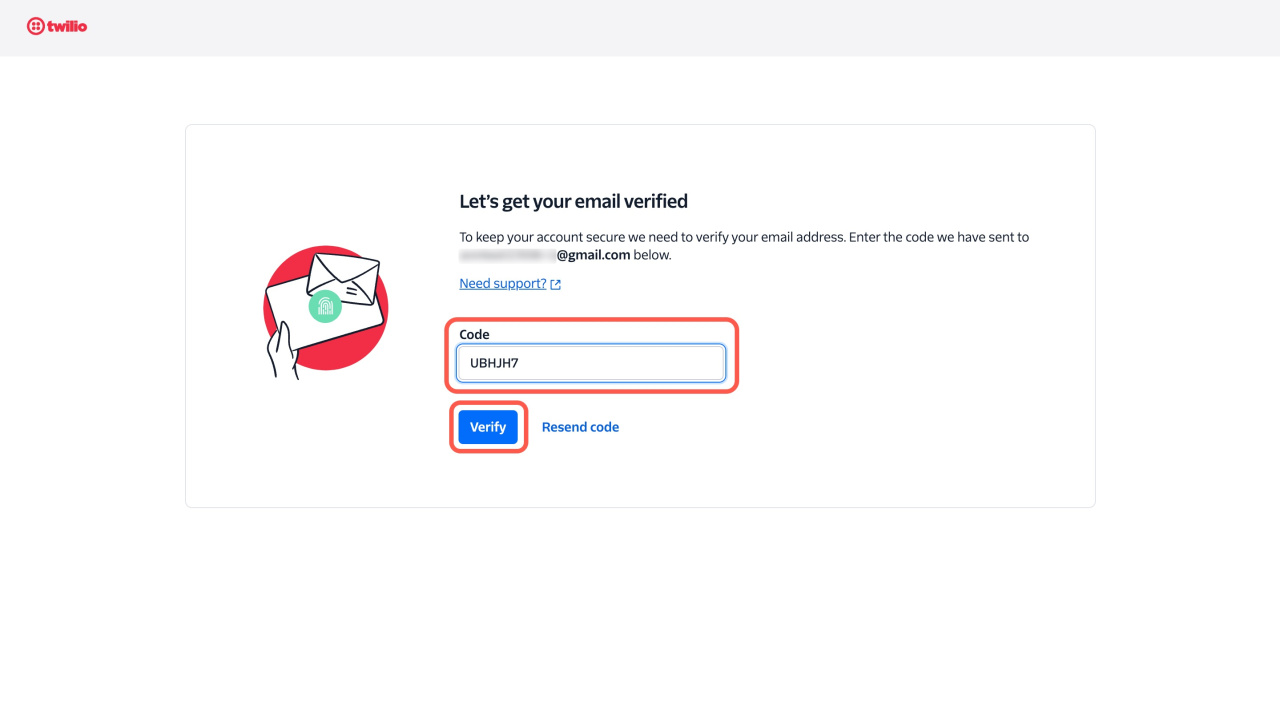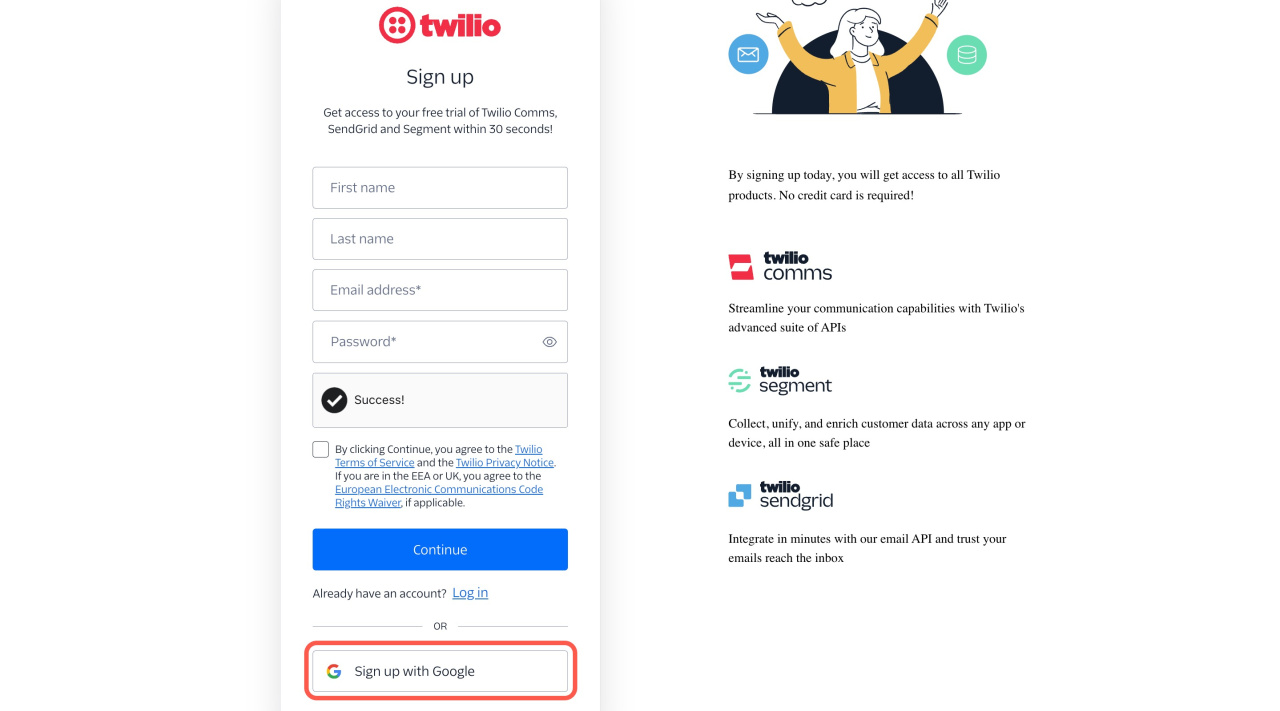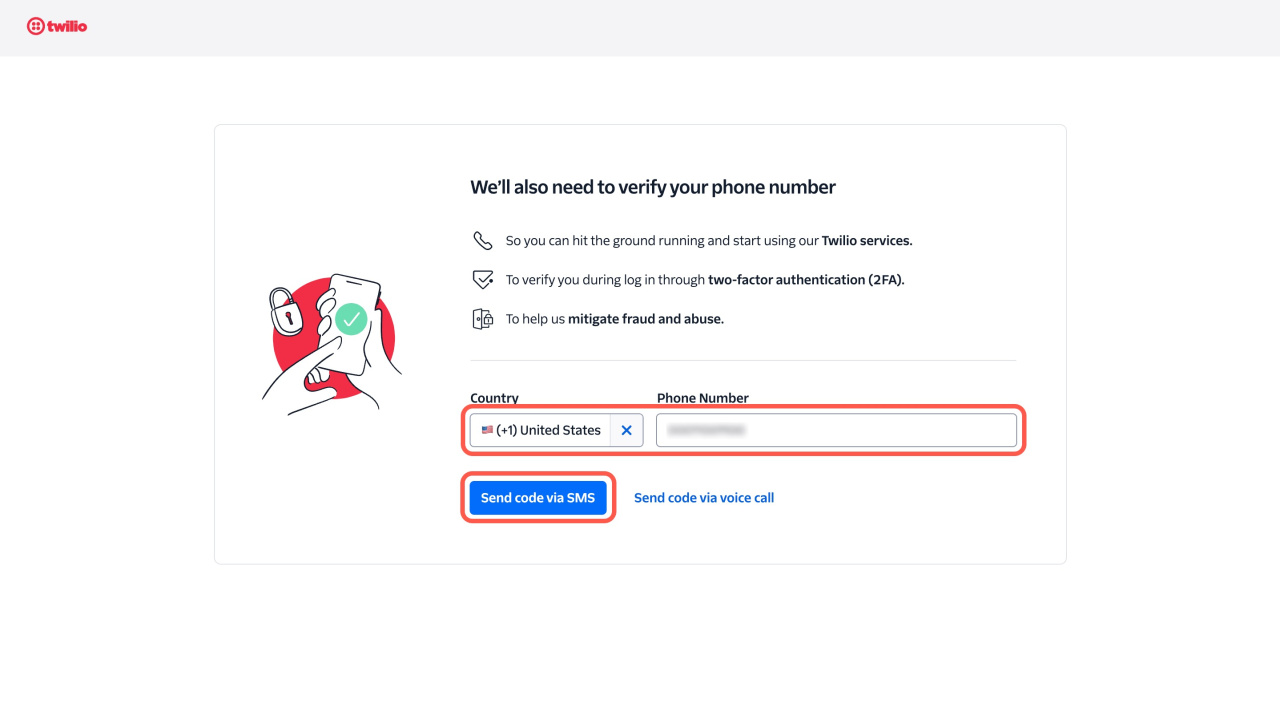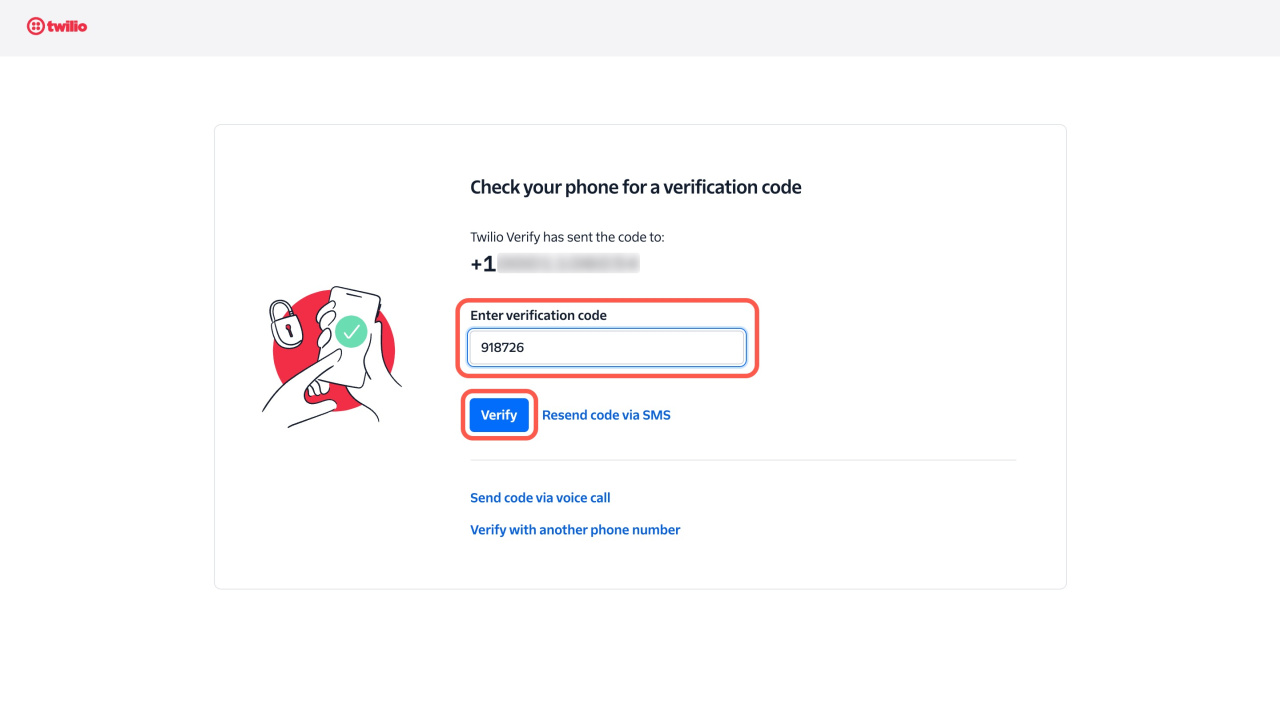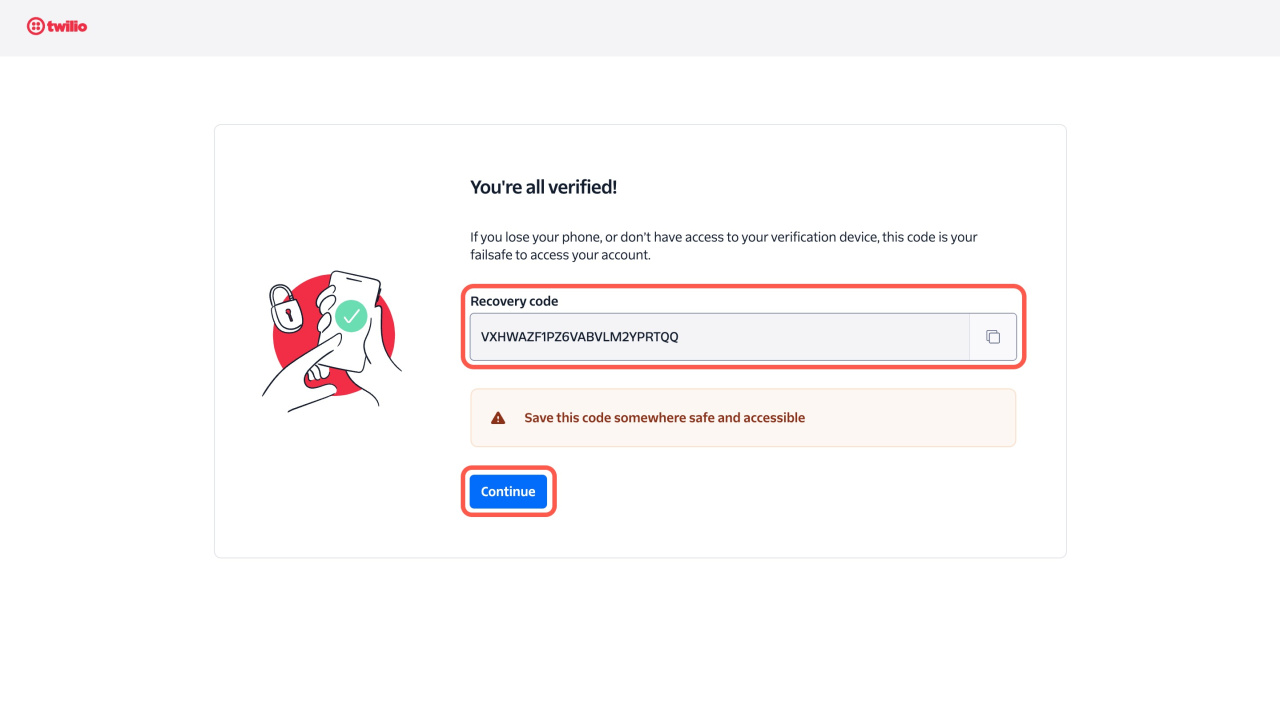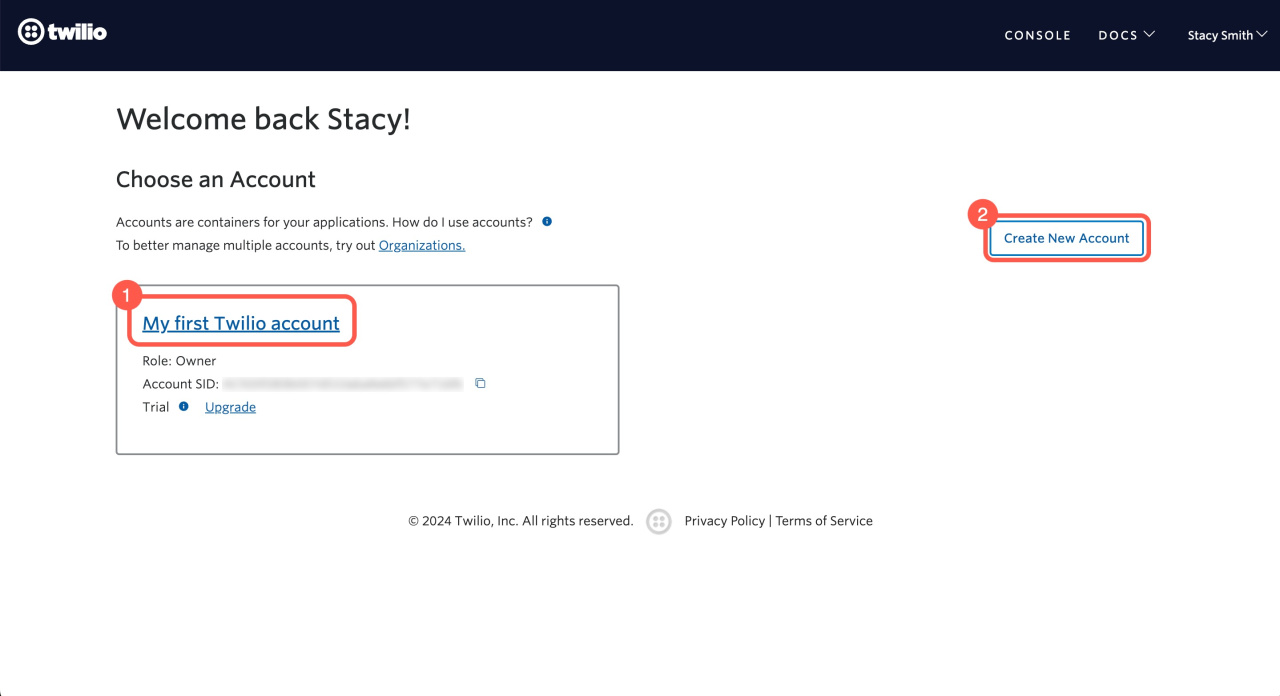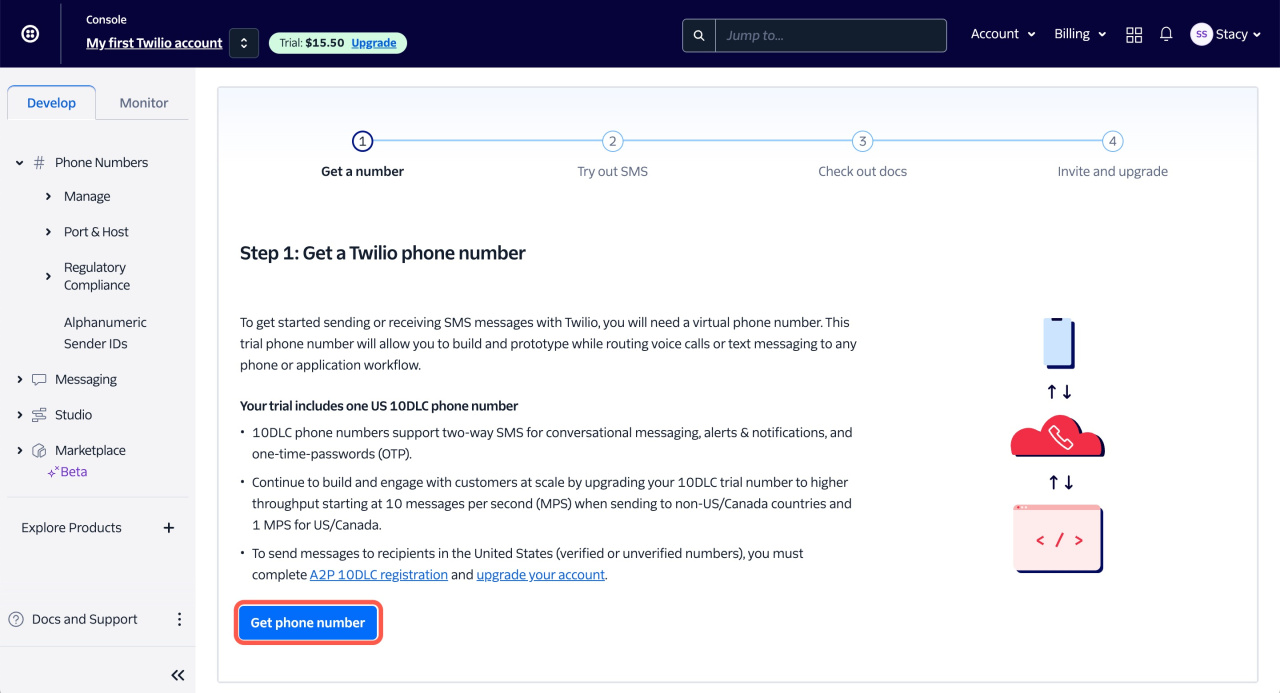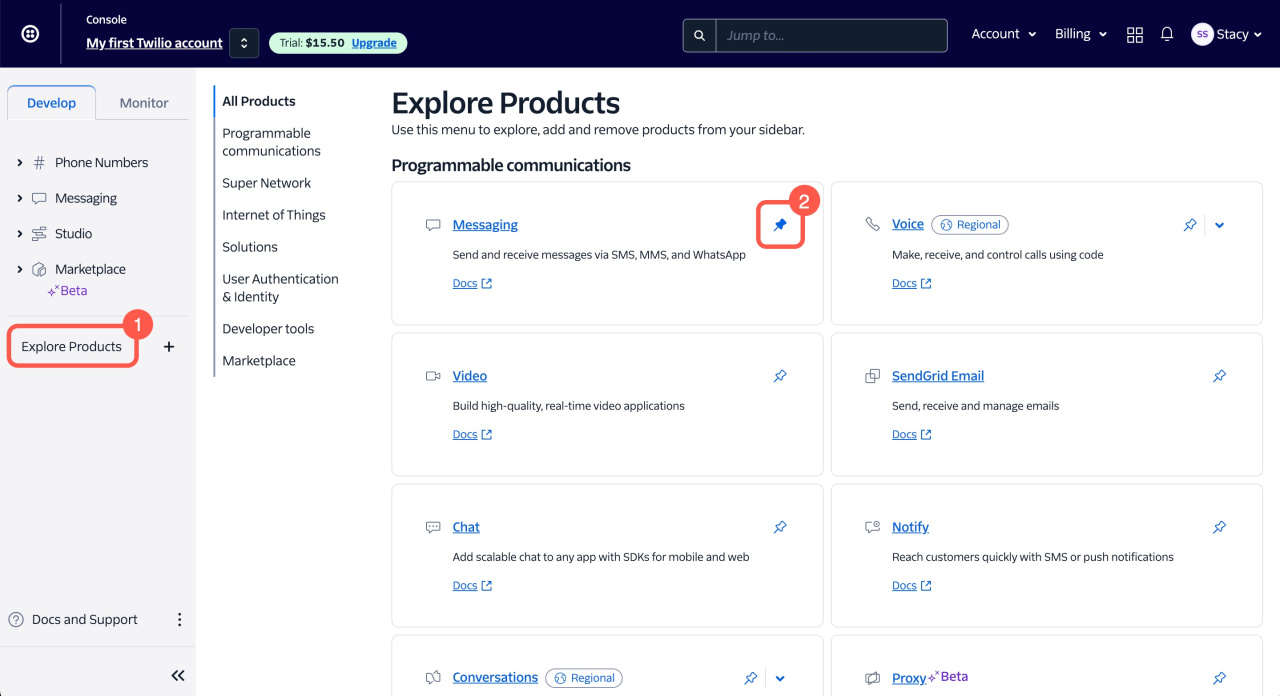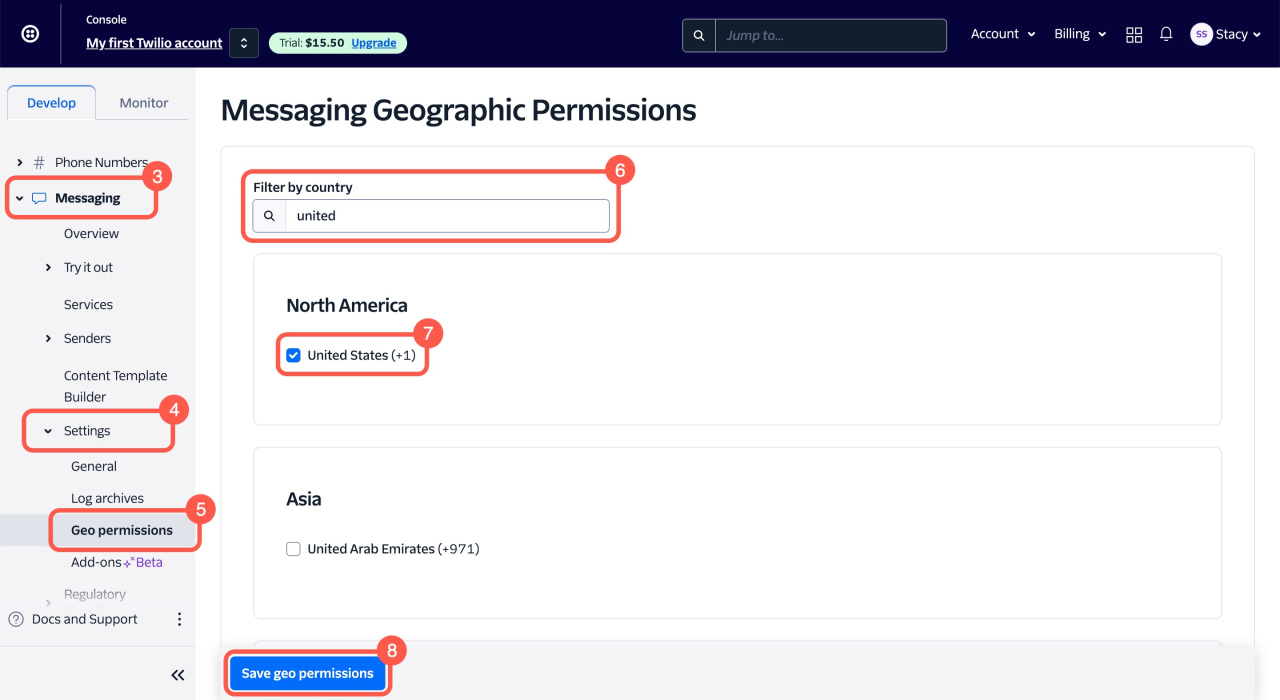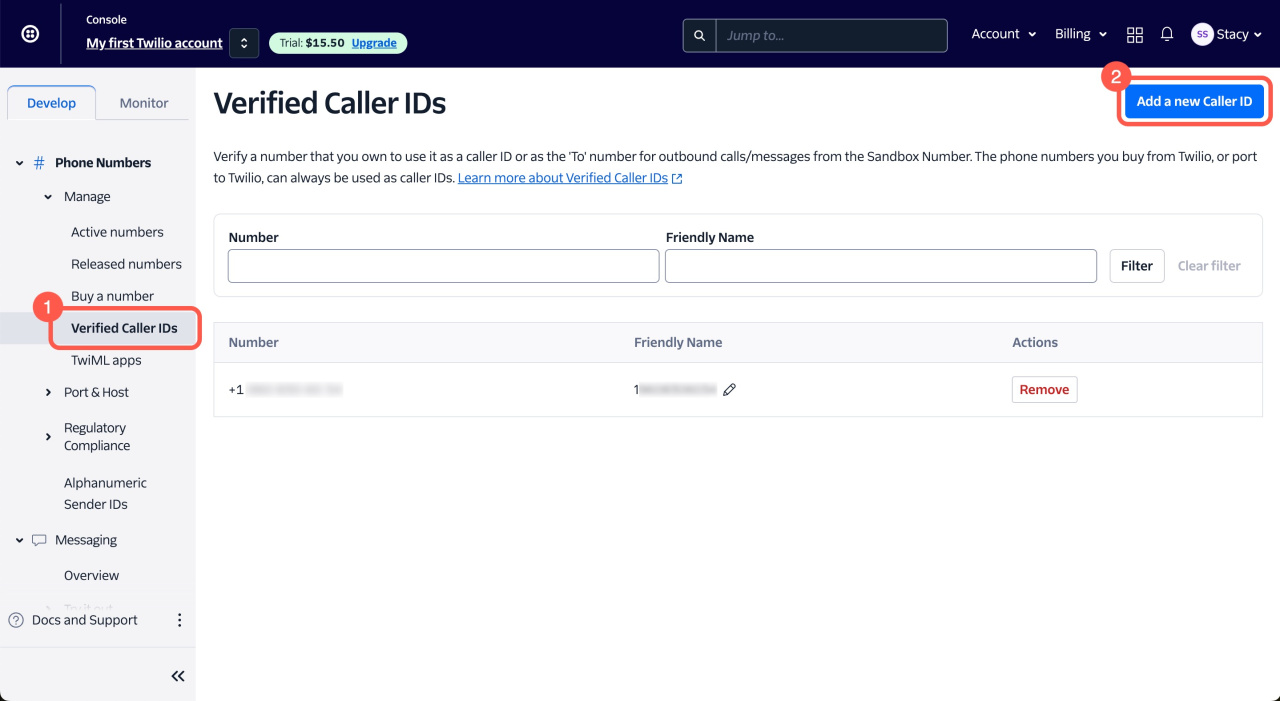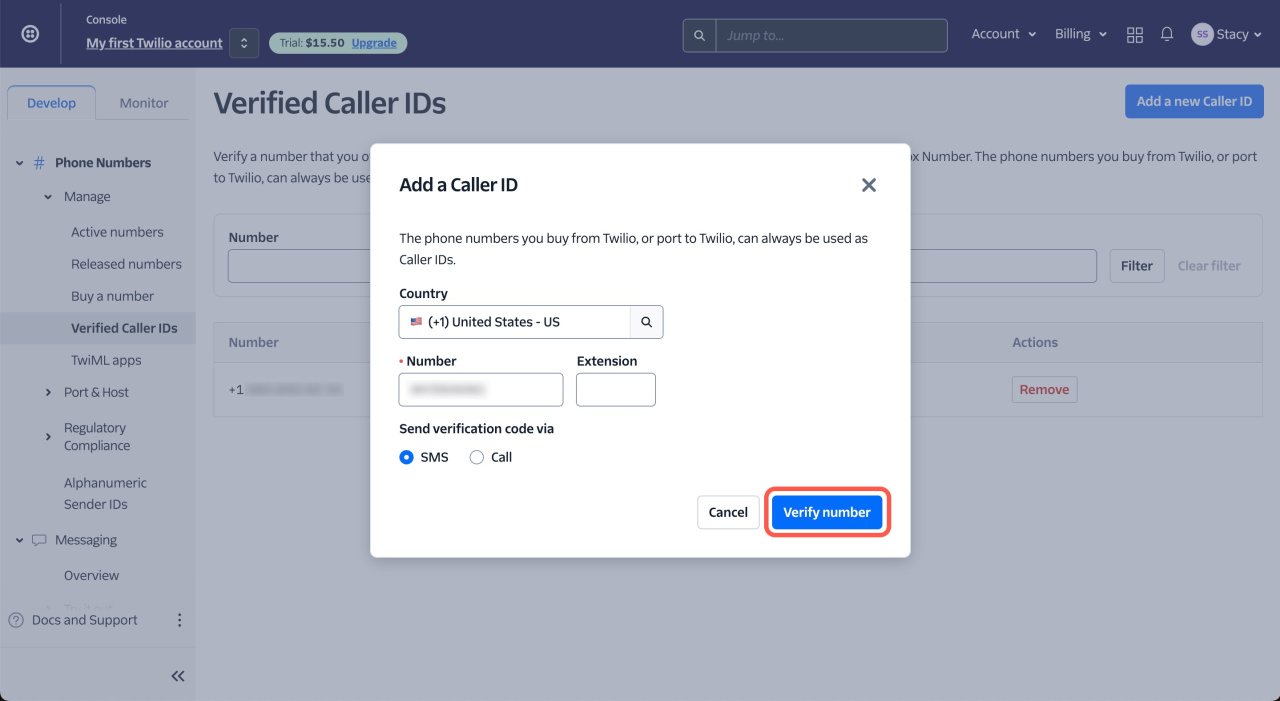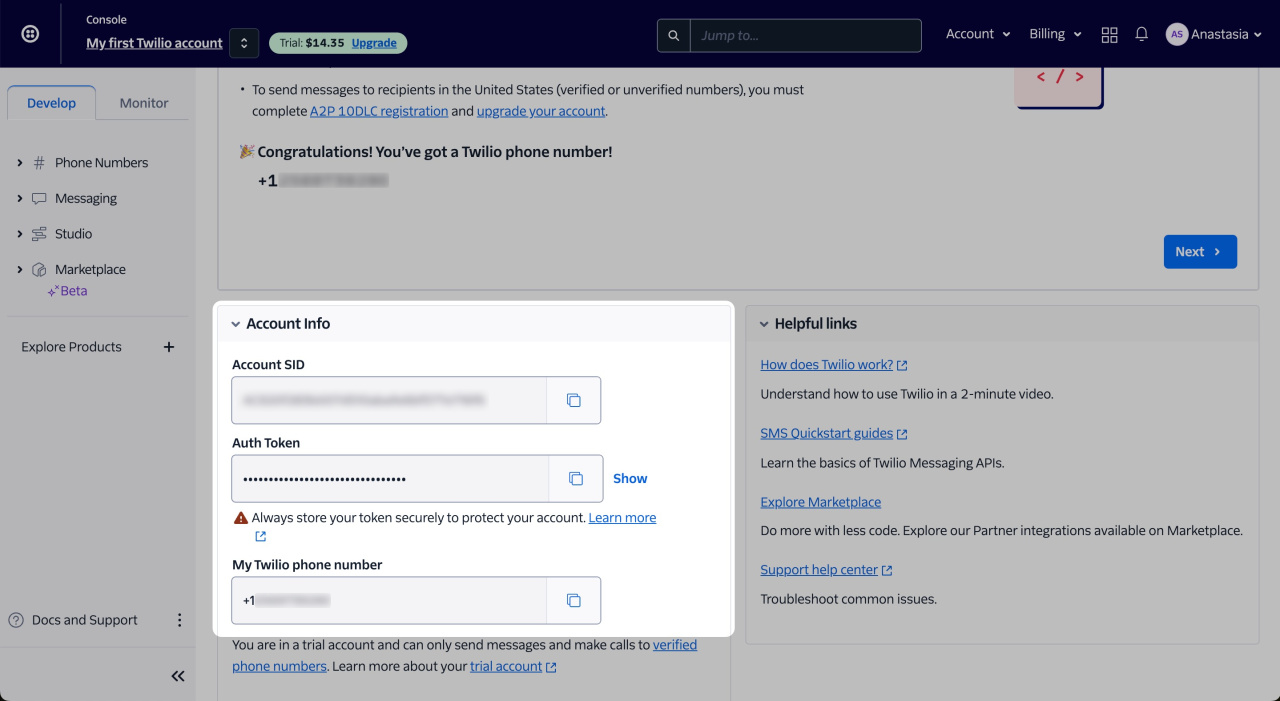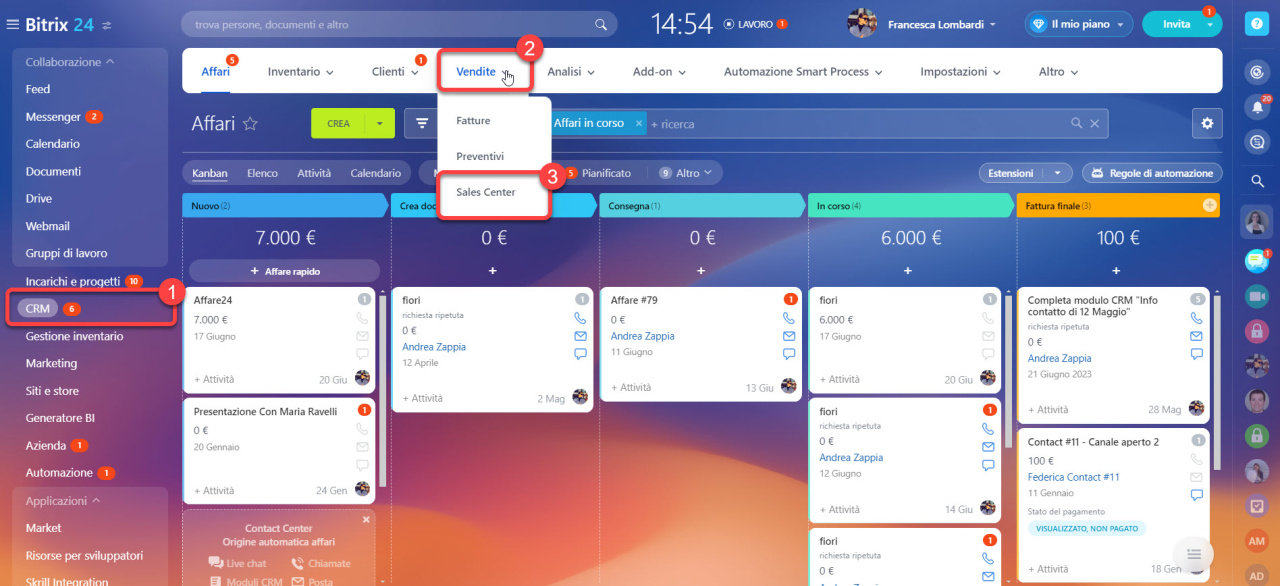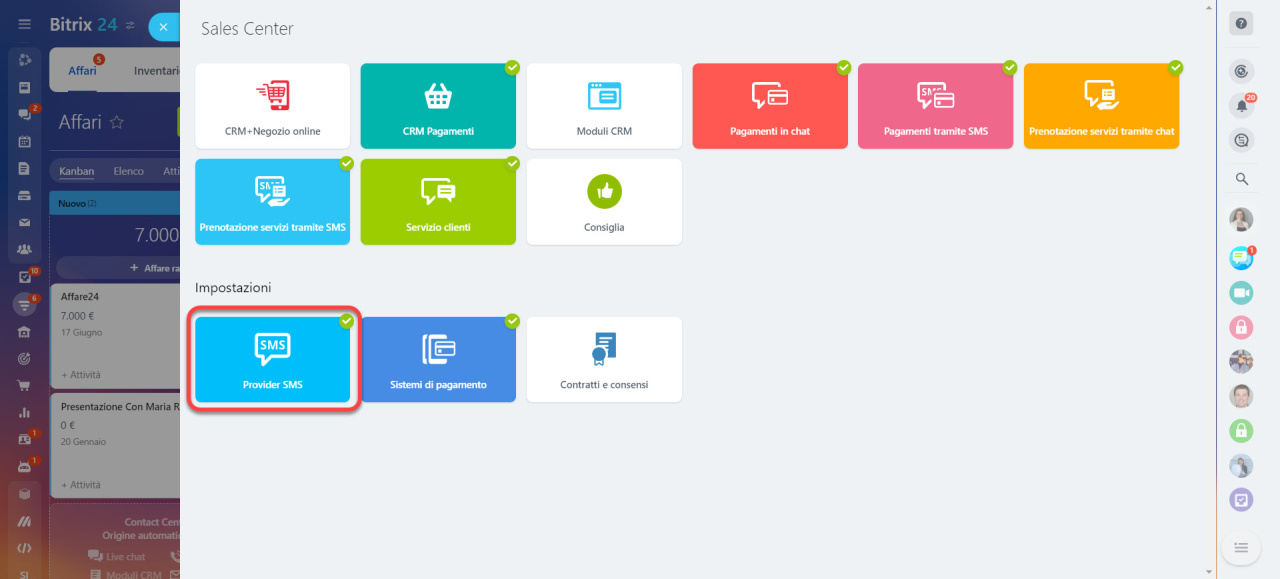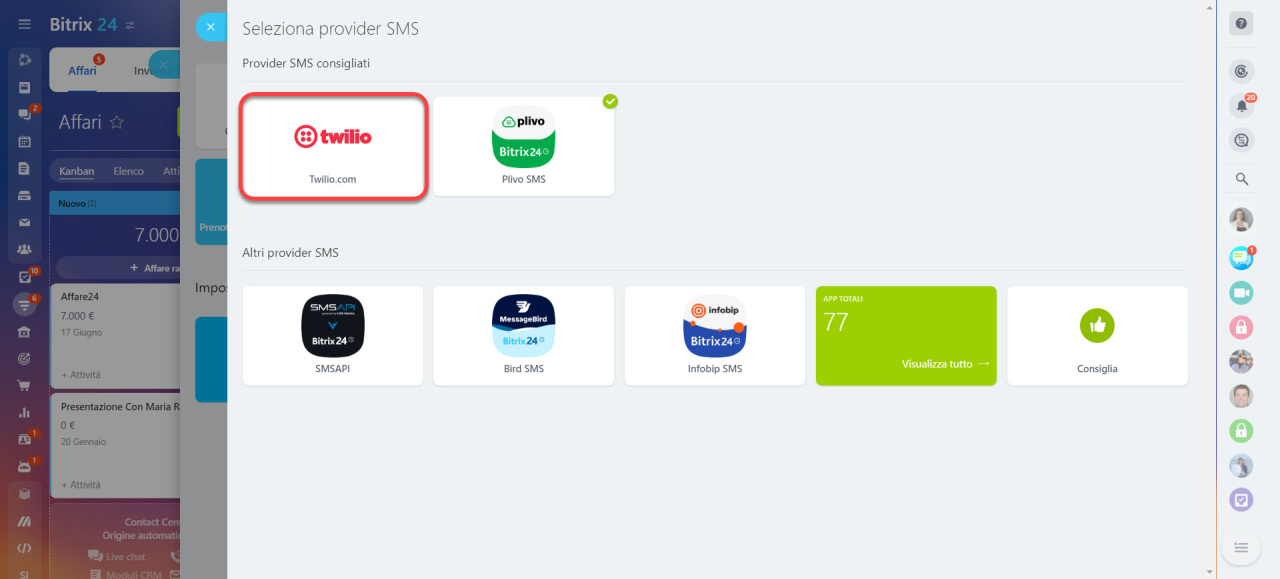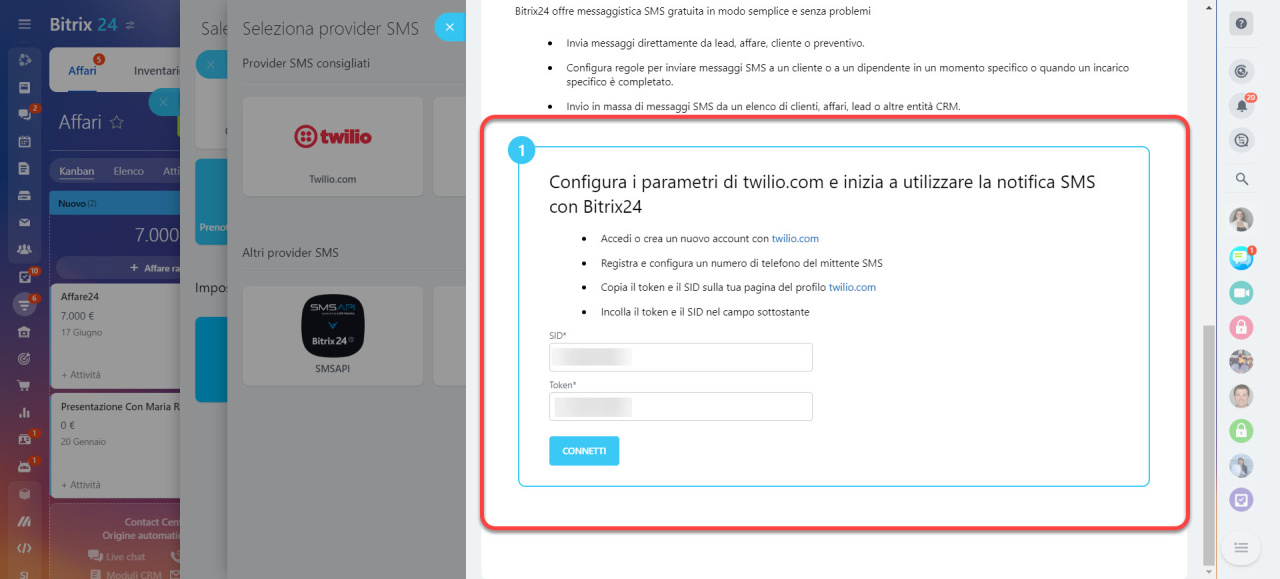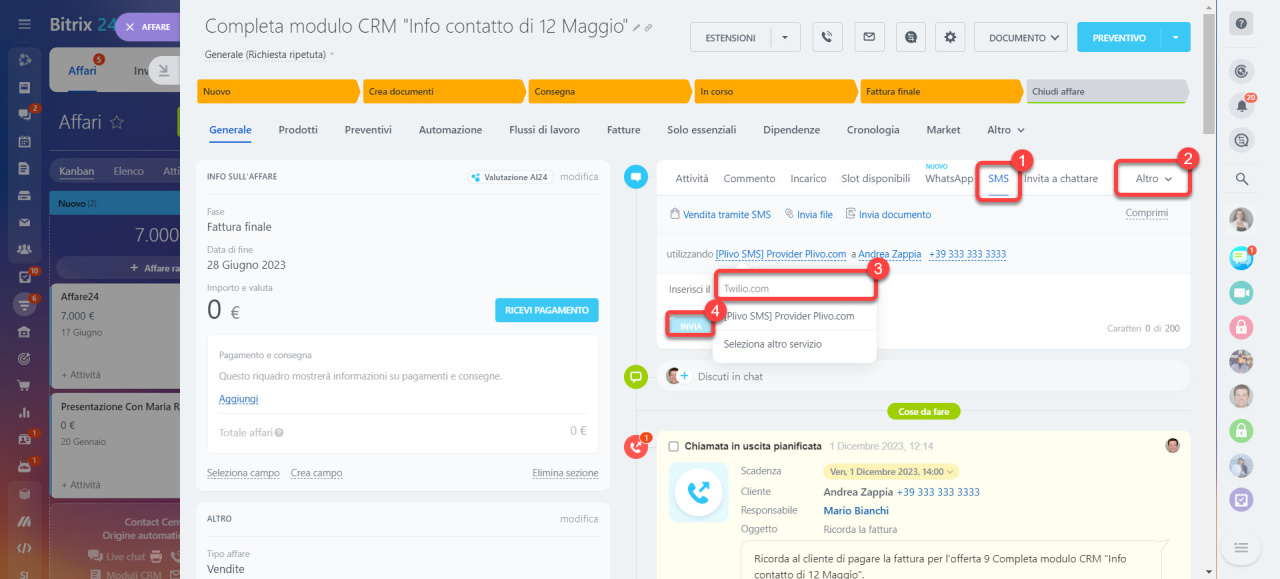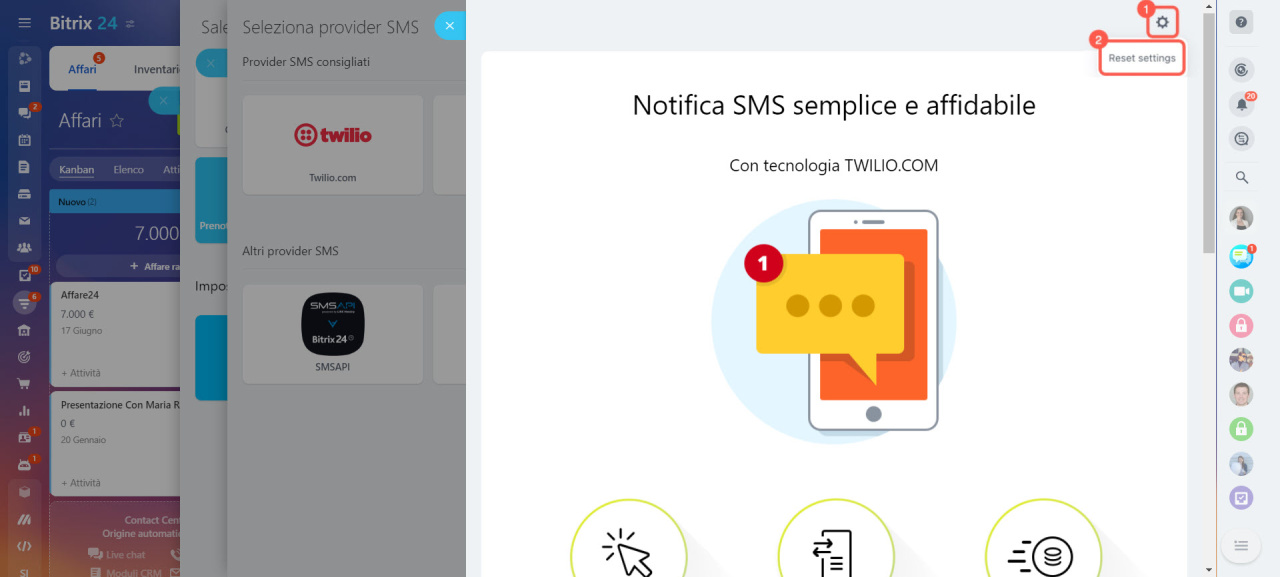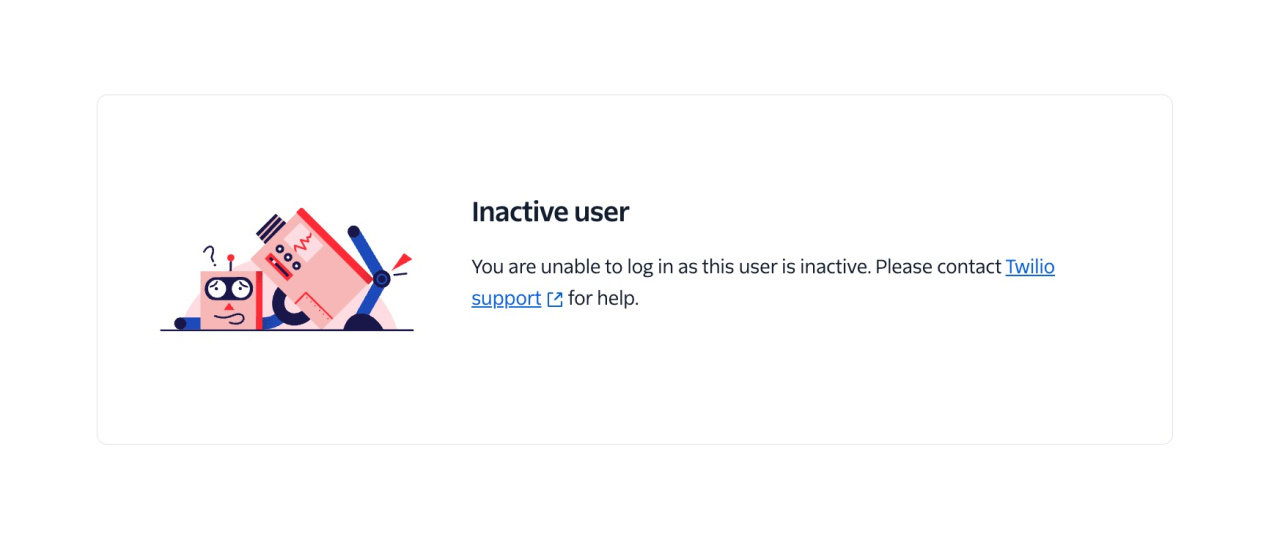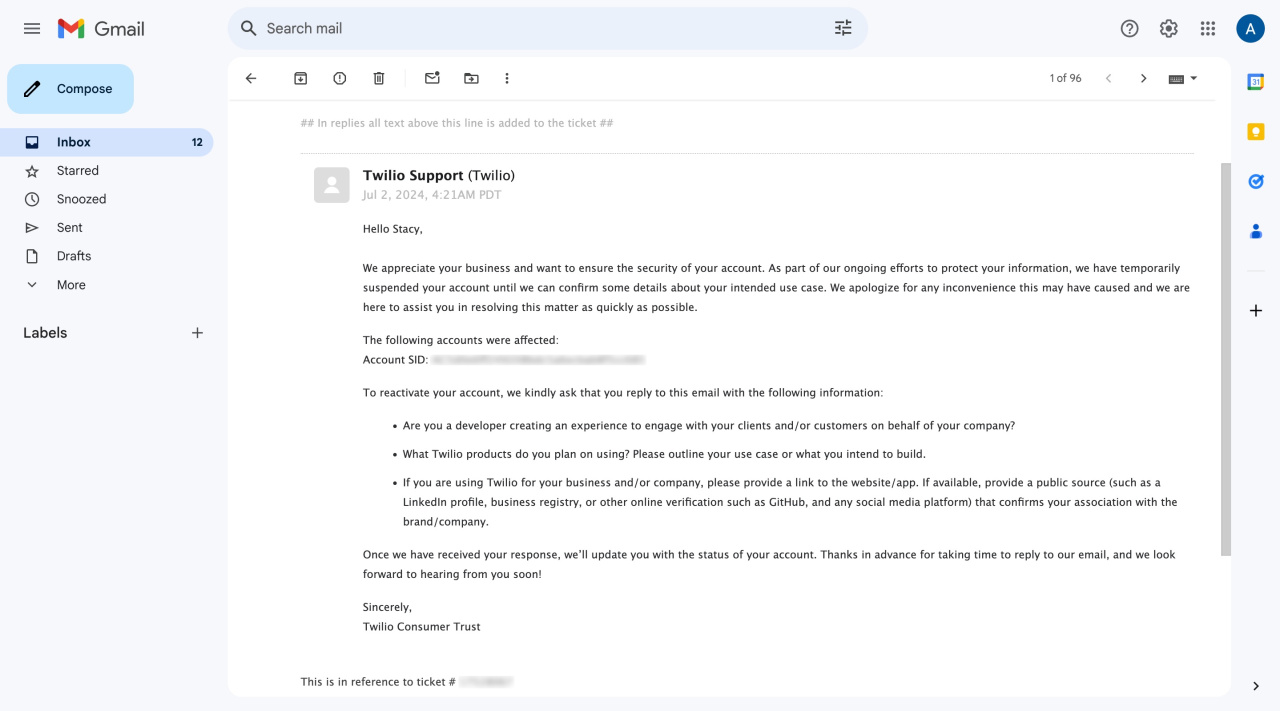Integra Twilio con Bitrix24 per eseguire campagne di marketing o inviare messaggi SMS dal CRM.
Vai nella pagina dei piani e dei prezzi.
Ci sono limiti per l'invio e la ricezione dei messaggi nei seguenti paesi e regioni: Iran, Corea del Nord, Cuba, Siria, Crimea (+7978), Donetsk e Luhansk.
In questo articolo scoprirai come:
Come creare un account Twilio
Vai al sito Web di Twilio e registrati utilizzando la tua e-mail o il tuo account Google.
Twilio sito web
Registrati tramite e-mail. Compila il modulo di registrazione sul sito web di Twilio.
- First name - nome
- Last name - cognome
- Email address - indirizzo e-mail
- Password
- I’m not a robot - verifica di essere umano
- Accetta il contratto d'uso
Poi fai clic su Continue (Continua).
Conferma la tua e-mail inserendo il codice inviato da Twilio e facendo clic su Verify (Verifica).
Registrati con Google. Fai clic su Sign up with Google,seleziona il tuo account Google e fai clic Continue (Continua).
Dopo la registrazione, conferma il tuo numero di telefono e salva il codice di ripristino.
Per confermare il tuo numero di telefono,
-
Seleziona il prefisso internazionale, inserisci il tuo numero di telefono e fai clic Send code via SMS.
-
Inserisci il codice ricevuto nel campo Enter verification code.
-
Fai clic su Verify (Verifica).
Salva il codice di ripristino fornito. Questo codice è importante se perdi l'accesso al tuo telefono o alla tua e-mail. Fai clic su Continue (Continua).
Se hai già un account Twilio, fai clic su Log in e inserisci la tua e-mail e la tua password.
Come configurare un account Twilio
Se hai già un account Twilio, aprilo (1). Se ti sei appena registrato a Twilio, fai clic su Create New Account (Crea un nuovo account) (2).
Per inviare SMS ai clienti tramite Twilio, procedi come segue:
- Ottieni un numero di telefono per l'invio di messaggi.
- Scegli i paesi in cui desideri inviare messaggi.
- Verifica i numeri per l'invio di messaggi o aggiorna il tuo account Twilio per inviare SMS a qualsiasi numero.
Ottieni un numero di telefono. Fai clic su Get phone number.
Seleziona i paesi. Seleziona i paesi dei clienti che riceveranno i tuoi messaggi.
- Fai clic su Explore Products.
- Fissa la sezione Messaging.
- Fai clic su Messaging.
- Apri la sezione Settings.
- Click Geo permissions.
- Nel filtro, inserisci il nome del paese.
- Seleziona i paesi dall'elenco.
- Fai clic su Save geo permissions.
Verifica i numeri. Dopo esserti registrato a Twilio, hai la versione di prova, che ti consente di inviare SMS solo ai numeri verificati.
- Vai nella pagina Verified Caller IDs e fai clic su Add a new Caller ID.
- Inserisci il numero di telefono e fai clic su Verify number per ottenere il codice.
- Inserisci il codice nel campo Verification code.
Dopo la verifica, puoi inviare messaggi SMS a questo numero.
Pagina di conferma del numero
Aggiorna il tuo account Twilio. Per inviare SMS a qualsiasi numero, aggiorna il tuo account. Compila il modulo con i dati della tua azienda e ricarica il tuo conto.
Upgrade Account
Una volta configurato il tuo account, puoi connettere Twilio a Bitrix24.
Come connettere Twilio a Bitrix24
Vai nella sezione CRM > Vendite > Sales Center.
Apri la sezione Provider SMS e seleziona Twilio.com.
Inserisci il SID e il token, poi fai clic su Connetti.
Per inviare un SMS a un cliente,
- Apri una scheda di entità CRM e fai clic su SMS nella timeline.
- Fai clic su Altro per le impostazioni estese.
- Seleziona twilio.com come servizio per inviare messaggi.
- Inserisci il testo del messaggio e fai clic su Invia.
Come disabilitare l'integrazione di Twilio in Bitrix24
Se smetti di utilizzare Twilio per l'invio di messaggi, disabilita l'integrazione in Bitrix24.
- Vai nella sezione CRM > Vendite > Sales Center.
- Apri la sezione Provider SMS e seleziona Twilio.com.
- Fai clic sulla ruota dentata (⚙️) e seleziona Reset settings (Ripristina impostazioni).
Cosa fare se il tuo account Twilio è bloccato
Se viene visualizzato il messaggio di errore "You have been suspended" o "Inactive user" dopo la registrazione a Twilio, procedi nel seguente modo:
- Controlla la tua e-mail. Cerca un'e-mail dal supporto Twilio nella casella di posta utilizzata durante la registrazione. L'e-mail può contenere domande sulla tua azienda. Rispondi in inglese.
- Contatta l'assistenza Twilio. Se non hai ricevuto un'e-mail, contatta il supporto Twilio all'indirizzo help@twilio.com. Includi il nome e il link al sito web della tua azienda. Spiega quali servizi Twilio desideri utilizzare. Scrivi la tua e-mail in inglese.
Riepilogo
- Integra Twilio con Bitrix24 per eseguire campagne di marketing o inviare messaggi SMS dal CRM.
- Vai al sito Web di Twilio e registrati utilizzando la tua email o il tuo account Google.
- Configura un account Twilio: ottieni un numero di telefono e seleziona i paesi in cui inviare SMS.
- Dopo esserti registrato a Twilio, hai la versione di prova, che ti consente di inviare SMS solo ai numeri verificati.
- Per inviare SMS a qualsiasi numero, aggiorna il tuo account Twilio.
- Per connettere Twilio a Bitrix24, vai nella sezione CRM > Vendite > Sales center > Provider SMS > Twilio.com. Inserisci il SID e il token e fai clic su Connetti.